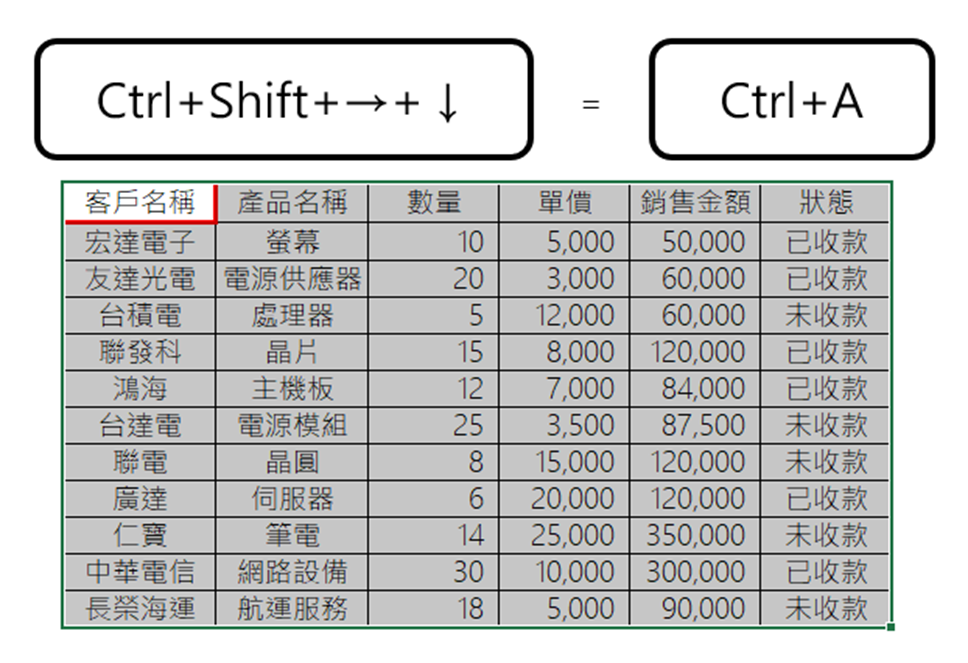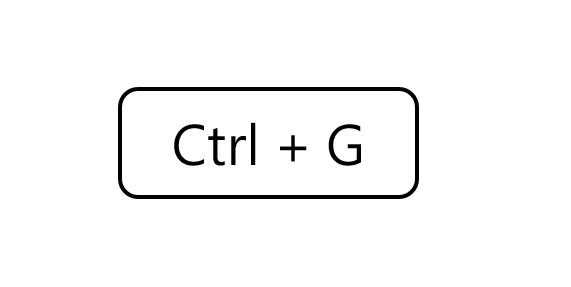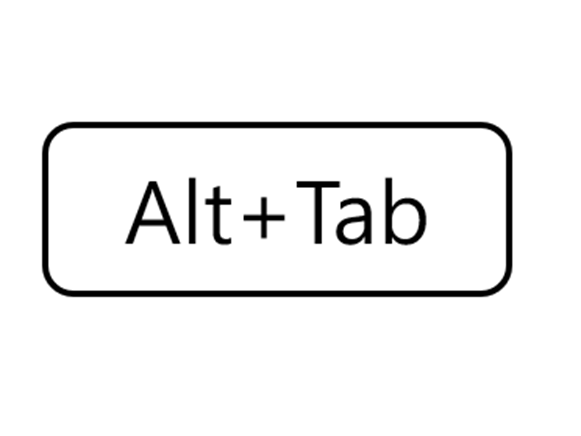Ctrl + 箭頭鍵:一鍵跳到資料區邊界
① Ctrl + → 將會直接跳到資料最右邊的儲存格
例如:在「客戶名稱」按 Ctrl + → 後會跳至「狀態」
② Ctrl + ↓ 將會直接跳到資料最下方的儲存格
例如:在「狀態」按 Ctrl + ↓ 後會跳至「未收款」
③ Ctrl + ← 將會直接跳到資料最左邊的儲存格
例如:在「未收款」按 Ctrl + ← 後會跳至「長榮海運」
④ Ctrl + ↑ 將會直接跳到資料最上方的儲存格
例如:在「長榮海運」按 Ctrl + ↑ 後會跳至「客戶名稱」
使用情境:例如銷售資料有上千筆,想要快速查看最底部銷售金額的合計數時,只要在銷售金額欄位使用Ctrl + ↓,就可以一秒跳到資料的最底端,不需要用滑鼠慢慢往下滑!
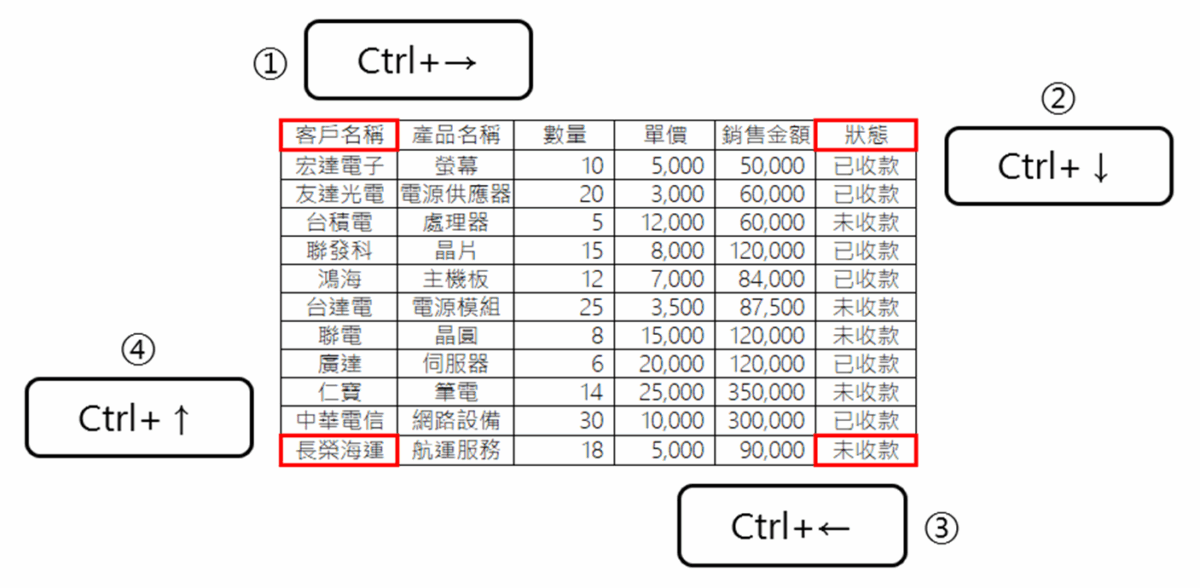
Ctrl + Shift + 箭頭鍵:快速選整列/整欄資料
Ctrl + Shift + → 會選取往右到最右邊所有資料
例如:在「客戶名稱」按 Ctrl + Shift + → ,到「狀態」中間的資料標題都會被選取
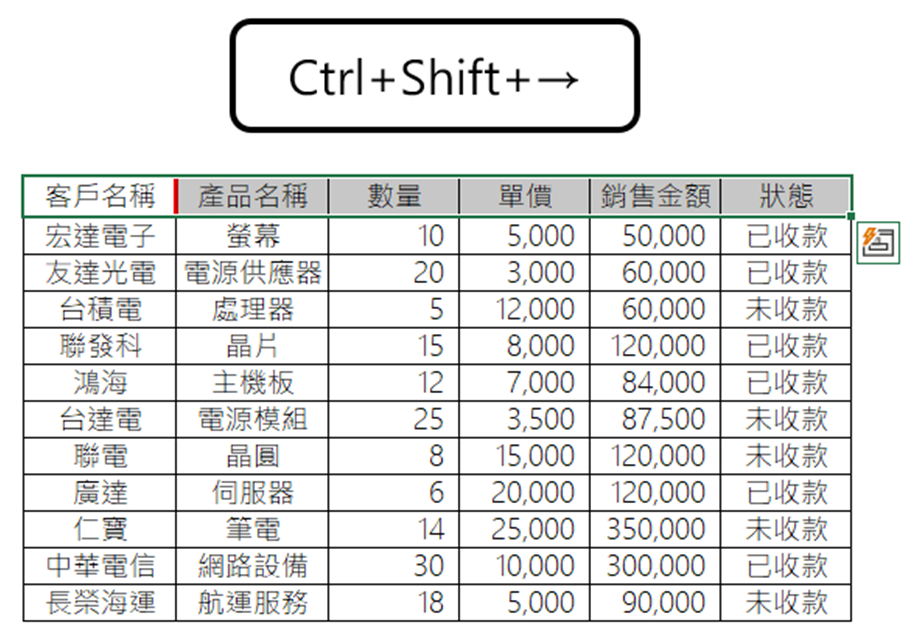
Ctrl + Shift + ↓ 會選取往下到最下方所有資料
例如:在「客戶名稱」按 Ctrl + Shift + ↓ ,所有客戶名稱都會被選取
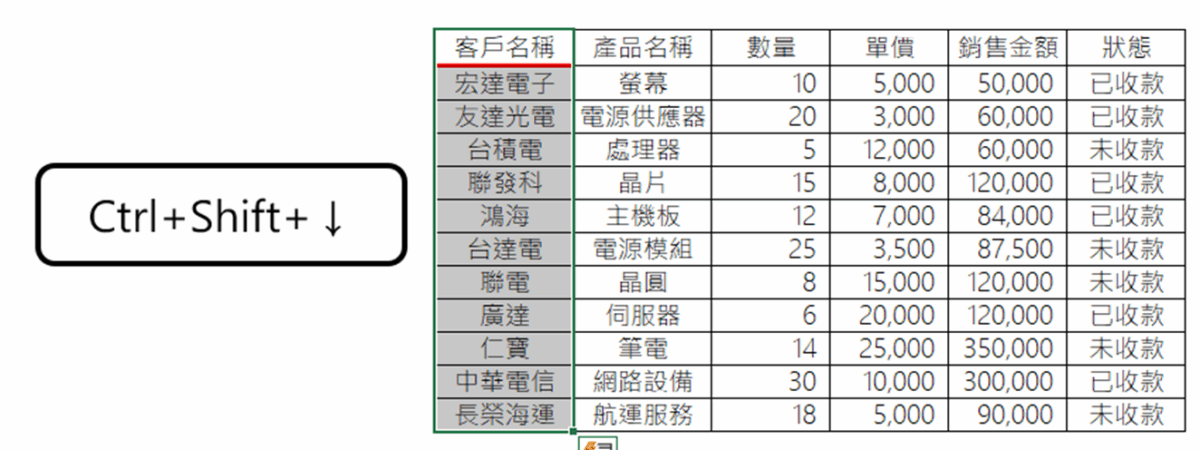
Ctrl + Shift + → + ↓:選取所有資料
在資料範圍內Ctrl + Shift + → + ↓可以選取全部範圍的資料,效果等同於Ctrl + A
例如:在「客戶名稱」按 Ctrl + Shift + → + ↓ ,可以輕鬆選取該範圍的資料